WordPress'te Functions.php Nasıl Düzenlenir Hakkında Kolay Kılavuz | WP Takviyeleri
Yayınlanan: 2021-12-02WordPress geliştiricilerinin bazen bir web sitesinde istenen işlevlerin çalışması için kod parçacıkları eklemesi gerekir. Bunu yapmanın standart bir yöntemi, temanın function.php dosyasını düzenlemektir.
WordPress'te yeniyseniz, tema dosyalarını değiştirmek korkutucu görünebilir. Ne kadar iyi bir geliştirici olursanız olun, bu korku ortadan kalkmaz, ancak web sitenizin function.php dosyasını değiştirme yönteminize akıllıca karar vererek bir şeylerin yanlış gitme riskini azaltabilirsiniz. Function.php dosyasının ne işe yaradığını tartışarak başlayalım, sonra WordPress'te function.php'yi nasıl düzenleyeceğinizi ve üzerinde çalışırken nelere dikkat etmeniz gerektiğini inceleyelim.
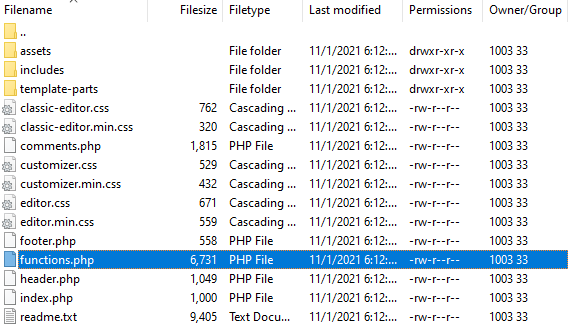
function.php Dosyası nedir?
Her WordPress temasının içinde bir function.php dosyası bulunur. Bu dosya, programlamanın diğer alanlarında kullanılmak üzere erişilecek ve çağrılacak kod bloklarını kullanarak bir veya daha fazla işlevi tanımlamaya yönelik kaynak koddur.
Kısacası, programlamanın diğer bölümlerine erişmek ve kullanmak için eylem kodunu saklar. Functions.php dosyanızın belirli gönderi türlerini blog sayfalarına dönüştürdüğünü, Google Analytics eklediğini veya temanızı benzersiz kılan kodu barındırdığını görebilirsiniz.
function.php Düzenlerken Dikkatli Olmak İçin Nedenler
Functions.php dosyanızda herhangi bir değişiklik yapmadan önce anlamanız gereken bazı önemli şeyler şunlardır:
- Değişiklikler temaya özeldir: her temanın bir function.php dosyası vardır.
- Tema güncellemeleri veya yeniden yüklemeler, dosyanın üzerine kaydedildiği için değişikliklerinizin kaybolmasına neden olabilir.
- Functions.php dosyasındaki kodlama hataları sizi sitenin dışında tutabilir veya başka hatalara yol açabilir.
Functions.php dosyası sitenizin düzgün çalışması için gereklidir ve değişiklik yapmak web sitenizin bozulmasına neden olabilir. Son değişikliklerinizi hızlı bir şekilde geri alabilmek, özellikle perakende siteleri için kapalı kalma süresini azaltabilir, bu nedenle şunları yaptığınızdan emin olun:
- Değişikliğinizi hazırlama sitesinde test edin
- Dosyayı değiştirmeden önce yedekleyin
- Her seferinde bir değişiklik yaparak değişiklikleri geri almaya hazır olun (mümkün olduğunda)
- Bunu yalnızca gerektiğinde ve genellikle yalnızca bir çocuk teması için yapın
- Bunun yerine bir kod parçacığını yönetmek için siteye özel bir eklenti düşünün
Her seviyedeki geliştiricinin karşılaştığı yaygın WordPress sorunlarını çözmenin yollarını anlamak için Çözülen WordPress Sorunları hakkındaki makalemize göz atın.
Functions.php'yi Doğrudan Düzenlemek Yerine Bir Eklenti Nasıl Kullanılır (En Güvenli Yöntem)
Sitenin işlevselliğini düzenlemenin en güvenli yollarından biri, function.php dosyasını düzenlemek yerine Kod Parçacıkları gibi bir eklenti kullanmaktır. Bir eklenti kullanmak, temadan bağımsız olarak çalıştığından ve bu nedenle tema güncellendiğinde veya yeniden yüklendiğinde üzerine yazılmadığından, güncellemeler veya değişikliklerle kodunuzun etkin kalmasını sağlayacaktır.
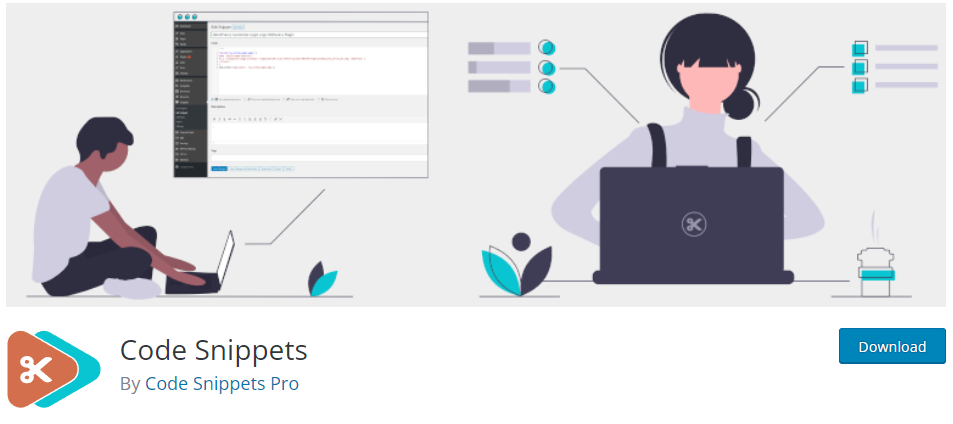
Ek olarak, kod parçacıklarını yöneten çoğu eklenti, WordPress multisite ile de çalışır. Talimatlar, kullanılan eklentiye göre değişecektir.
Yönetici Tema Düzenleyicisini Kullanarak WordPress'te functions.php Nasıl Düzenlenir
Functions.php dosyasını Tema Düzenleyici aracılığıyla düzenlemek, WordPress'te kaynak kodunun nasıl düzenleneceğini anlamak kadar kolaydır. WordPress'in tasarımı, çevrimiçi yönetici portalını kullanarak tema dosyalarınızın değiştirilmesini sağlayan yerleşik bir düzenleyici içerir.
Dikkat: Bu yöntem, kesinlikle gerekli olmadıkça canlı (üretim) bir web sitesinde kullanılmamalıdır, çünkü herhangi bir hata siteyi çevrimdışına alma potansiyeline sahiptir ve sorunu düzeltmek için Admin Theme Editor'a erişemezsiniz.
Sitenize wp-admin üzerinden erişilebiliyorsa, varsayılan WordPress menü seçeneklerini kullanarak dosyaları düzenleyebilirsiniz.

- Yönetici olarak wp-admin üzerinden sitenize giriş yapın.
- Görünüm > Tema Düzenleyici altında sitenizin kaynak koduna erişin.
- Temayı doğrulayın veya düzenlemek için Tema seç açılır menüsünü kullanarak yeni bir tane seçin ve seç'i tıklayın.
- Tema Dosyaları menüsünde, ilgili başlığa tıklayarak function.php dosyasını seçin.
- Düzenlemelerinizi yapın ve değişiklikleri kaydetmek için Dosyayı Güncelle'yi tıklayın.
Not: Her temanın bir function.php dosyası vardır, bu nedenle doğru tema dosyalarında çalıştığınızdan emin olmanız önemlidir, aksi takdirde düzenlemeleriniz yanlış yere kaydedilir ve web sitesinde görünmez.
Bir FTP İstemcisi Üzerinden functions.php Dosyasına Erişin
Dosya Aktarım Protokolü (FTP) veya Güvenli Dosya Aktarım Protokolü (SFTP), sitenizle ilgili dosyalara erişmenin hızlı bir yoludur. Functions.php dosyanıza bir FTP/SFTP istemcisi aracılığıyla erişmeyi tercih ederseniz, çeşitli maliyetler için seçebileceğiniz birçok farklı program vardır.
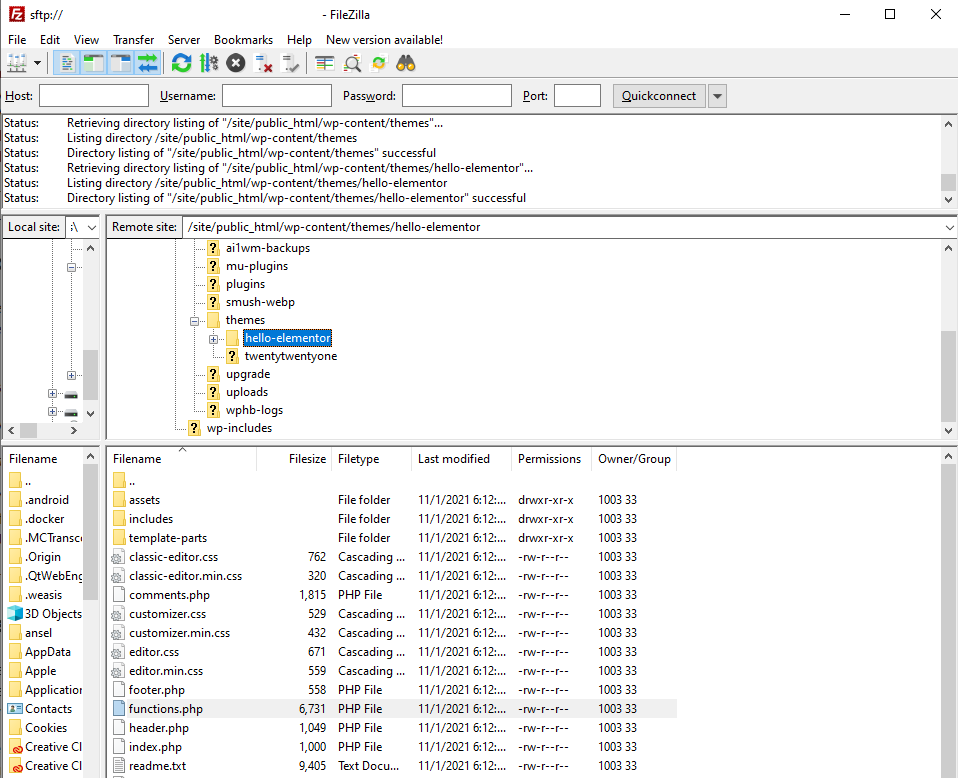
Functions.php dosyanıza bir FTP istemcisi aracılığıyla erişmek için şu adımları izleyin:
- Tercih ettiğiniz FTP programını ve oturum açma kimlik bilgilerinizi kullanarak sitenize erişin
- Yerel dosyalarınızı ve web sitesi dosyalarını yan yana görmelisiniz: istediğiniz temanın dosyalarına gidin ve function.php dosyasını bulun. Not: Functions.php dosyasını bulmak için farklı bir klasöre gitmeniz gerekebilir .
- Yeni function.php dosyanızı WordPress Sitenize yükleyin
Not: Yükleme tamamlanana kadar bekleyin, aksi takdirde sitenizi bozan bozuk bir dosya oluşturabilirsiniz.
Profesyonel veya Yönetilen Hizmetler Kullanın
Yapmanız gereken iş konforunuzun veya beceri seviyenizin ötesine geçiyorsa, bir profesyonelle ne zaman ortak olacağını veya yönetilen bir hizmet sağlayıcıyı ne zaman kullanacağını bilmekte utanılacak bir şey yok. Zamanınız değerliyse, web sitenizi sizin için bizim gibi bir WordPress tarafından yönetilen servis sağlayıcıya bırakın.
WP Buffs'ta biz, WordPress arka uçunuzda değişiklikler yapmak da dahil olmak üzere web sitenizin stressiz çalışmasını sağlamak için tasarlanmış bir dizi WordPress bakım planına ve bakım paketine sahibiz.
Sıkça Sorulan Sorular
WordPress'te function.php'yi nasıl düzenlerim?
WordPress Admin Theme Editor veya bir Dosya Aktarım Protokolü (FTP) programını kullanarak function.php dosyasını WordPress'te düzenleyebilirsiniz. Alternatif olarak, temanızın function.php dosyasını doğrudan değiştirmeden kod parçacıkları eklemek için bir eklenti kullanabilirsiniz.
WordPress'te bir function.php dosyasına nasıl erişirim?
Yerleşik tema düzenleyiciyi kullanarak WordPress'te bir function.php dosyasına erişebilirsiniz. Bir yönetici hesabı kullanarak sitenize giriş yapın ve Görünüm bölümünün altındaki Tema Düzenleyicisine erişin.
WordPress'te function.php'ye nasıl kod eklerim?
WordPress Tema Düzenleyici, bir FTP veya SFTP programındaki dosyaya erişerek veya tema dosyalarını değiştirmeden kod parçacıkları eklemek için tasarlanmış bir eklenti kullanarak, WordPress'teki function.php dosyasına kod ekleyebilirsiniz.
Functions.php dosyası nerede bulunur?
Functions.php, temanın kaynak dosyalarındadır. Her temanın bir functions.php dosyası vardır; bu, function.php'de yapılan değişikliklerin güncellemelerle üzerine yazılacağı anlamına gelir. Temanın değiştirilmesi, her function.php dosyasına aktarılmadığı veya bir eklenti kullanılarak eklenmediği sürece kod işlevselliğini de kaybeder.
